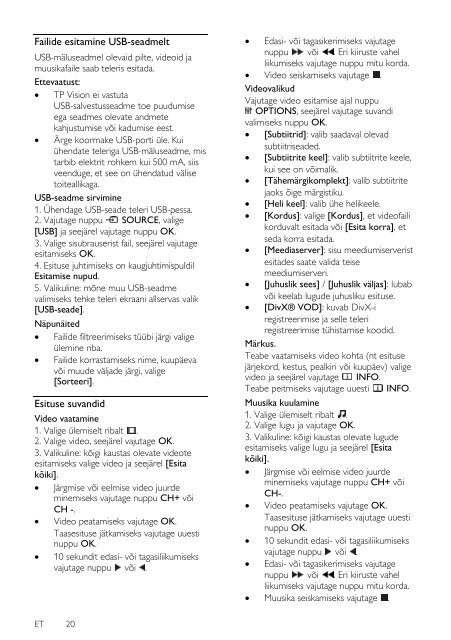Philips 4000 series Smart TV Edge LED 3D - Mode d’emploi - EST
Philips 4000 series Smart TV Edge LED 3D - Mode d’emploi - EST
Philips 4000 series Smart TV Edge LED 3D - Mode d’emploi - EST
Create successful ePaper yourself
Turn your PDF publications into a flip-book with our unique Google optimized e-Paper software.
Failide esitamine USB-seadmelt<br />
USB-mäluseadmel olevaid pilte, videoid ja<br />
muusikafaile saab teleris esitada.<br />
Ettevaatust:<br />
TP Vision ei vastuta<br />
USB-salvestusseadme toe puudumise<br />
ega seadmes olevate andmete<br />
kahjustumise või kadumise eest.<br />
Ä rge koormake USB-porti üle. Kui<br />
ühendate teleriga USB-mäluseadme, mis<br />
tarbib elektrit rohkem kui 500 mA, siis<br />
veenduge, et see on ühendatud välise<br />
toiteallikaga.<br />
USB-seadme sirvimine<br />
1. Ü hendage USB-seade teleri USB-pessa.<br />
2. Vajutage nuppu SOURCE, valige<br />
[USB] ja seejärel vajutage nuppu OK.<br />
3. Valige sisubrauserist fail, seejärel vajutage<br />
esitamiseks OK.<br />
4. Esituse juhtimiseks on kaugjuhtimispuldil<br />
Esitamise nupud.<br />
5. Valikuline: mõne muu USB-seadme<br />
valimiseks tehke teleri ekraani allservas valik<br />
[USB-seade].<br />
Näpunäited<br />
Failide filtreerimiseks tüübi järgi valige<br />
ülemine riba.<br />
Failide korrastamiseks nime, kuupäeva<br />
või muude väljade järgi, valige<br />
[Sorteeri].<br />
Esituse suvandid<br />
Video vaatamine<br />
1. Valige ülemiselt ribalt .<br />
2. Valige video, seejärel vajutage OK.<br />
3. Valikuline: kõigi kaustas olevate videote<br />
esitamiseks valige video ja seejärel [Esita<br />
kõiki].<br />
Järgmise või eelmise video juurde<br />
minemiseks vajutage nuppu CH+ või<br />
CH -.<br />
Video peatamiseks vajutage OK.<br />
Taasesituse jätkamiseks vajutage uuesti<br />
nuppu OK.<br />
10 sekundit edasi- või tagasiliikumiseks<br />
vajutage nuppu või .<br />
Edasi- või tagasikerimiseks vajutage<br />
nuppu või . Eri kiiruste vahel<br />
liikumiseks vajutage nuppu mitu korda.<br />
Video seiskamiseks vajutage .<br />
Videovalikud<br />
Vajutage video esitamise ajal nuppu<br />
OPTIONS, seejärel vajutage suvandi<br />
valimiseks nuppu OK.<br />
[Subtiitrid]: valib saadaval olevad<br />
subtiitriseaded.<br />
[Subtiitrite keel]: valib subtiitrite keele,<br />
kui see on võimalik.<br />
[Tähemärgikomplekt]: valib subtiitrite<br />
jaoks õige märgistiku.<br />
[Heli keel]: valib ühe helikeele.<br />
[Kordus]: valige [Kordus], et videofaili<br />
korduvalt esitada või [Esita korra], et<br />
seda korra esitada.<br />
[Meediaserver]: sisu meediumiserverist<br />
esitades saate valida teise<br />
meediumiserveri.<br />
[Juhuslik sees] / [Juhuslik väljas]: lubab<br />
või keelab lugude juhusliku esituse.<br />
[DivX® VOD]: kuvab DivX-i<br />
registreerimise ja selle teleri<br />
registreerimise tühistamise koodid.<br />
Märkus.<br />
Teabe vaatamiseks video kohta (nt esituse<br />
järjekord, kestus, pealkiri või kuupäev) valige<br />
video ja seejärel vajutage INFO.<br />
Teabe peitmiseks vajutage uuesti INFO.<br />
Muusika kuulamine<br />
1. Valige ülemiselt ribalt .<br />
2. Valige lugu ja vajutage OK.<br />
3. Valikuline: kõigi kaustas olevate lugude<br />
esitamiseks valige lugu ja seejärel [Esita<br />
kõiki].<br />
Järgmise või eelmise video juurde<br />
minemiseks vajutage nuppu CH+ või<br />
CH-.<br />
Video peatamiseks vajutage OK.<br />
Taasesituse jätkamiseks vajutage uuesti<br />
nuppu OK.<br />
10 sekundit edasi- või tagasiliikumiseks<br />
vajutage nuppu või .<br />
Edasi- või tagasikerimiseks vajutage<br />
nuppu või . Eri kiiruste vahel<br />
liikumiseks vajutage nuppu mitu korda.<br />
Muusika seiskamiseks vajutage .<br />
ET 20